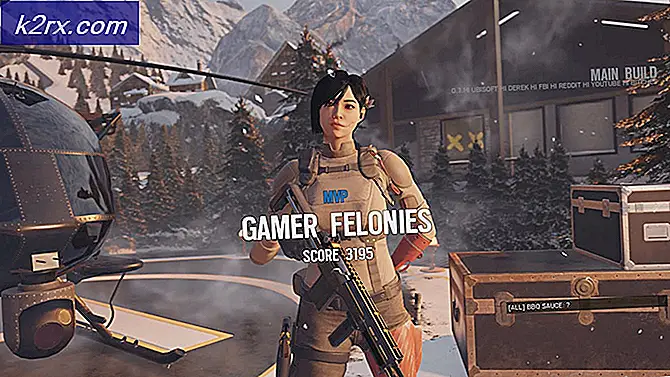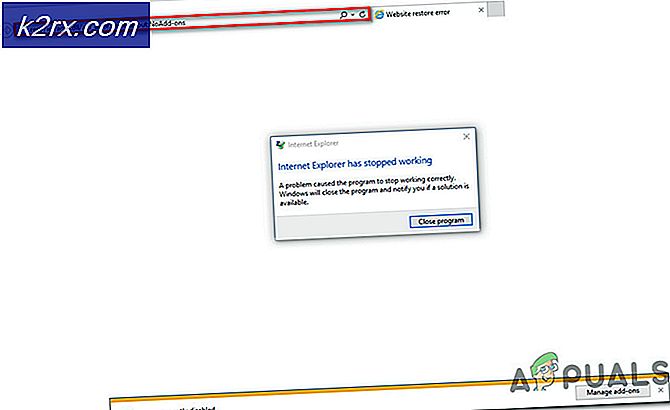Så här fixar du okända enheter som visas i Enhetshanteraren
Windows Device Manager är i grunden ett verktyg som låter dig identifiera all maskinvara som är ansluten eller en del av din dator. Det är användbart för ett antal saker, från hantering av drivrutiner, om det uppdateras eller rullas tillbaka, och till och med avinstalleras, för att aktivera och inaktivera specifika enheter som du behöver eller inte behöver när som helst.
Det finns dock en udda situation där en okänd enhet visas i Enhetshanteraren. Det är en enhet som Windows inte kan identifiera, och kan därför inte hitta en drivrutin för den. I de allra flesta fall kommer det att göra din enhet värdelös. Du kan se att en enhet har markerats som Okänd av det gula utropstecken framför namnet.
Om du befinner dig i en situation där du har en enhet som Windows inte vill identifiera finns det lyckligtvis ett sätt att manuellt hitta drivrutinen och installera den själv. Efter detta har du möjlighet att använda enheten så som den var avsedd att användas.
PRO TIPS: Om problemet är med din dator eller en bärbar dator, bör du försöka använda Reimage Plus-programvaran som kan skanna förvaret och ersätta korrupta och saknade filer. Detta fungerar i de flesta fall där problemet uppstått på grund av systemkorruption. Du kan ladda ner Reimage Plus genom att klicka härHitta enhetsdrivrutinen med hjälp av maskinvaru-ID
- Öppna Enhetshanteraren genom att trycka på Windows- tangenten på tangentbordet och skriva Enhetshanteraren och öppna resultatet. Du kommer att presenteras med en lista över enheter som är anslutna till ditt system, och du kommer att märka den okända enheten med ett gult utropstecken.
- När du har hittat enheten högerklickar du på den och väljer Egenskaper från rullgardinsmenyn. I fönstret som öppnas, gå till fliken Detaljer . Välj Hardware Ids från egenskapsmenyn .
- Det första värdet är enhetens maskinvaru-ID . Vad du bör göra är att ta ID, kopiera det och göra en online-sökning efter det. Hårdvaruprocessen används av tillverkarens tillverkare för att kunna identifiera enheten i maskinens hav och följaktligen kan du använda den för att göra detsamma. Du bör ha din enhet och dess tillverkare som ett resultat av sökningen. Ladda ner drivrutinen för ditt korrekta operativsystem från tillverkarens webbplats .
- När du har laddat ner drivrutinerna, gå till mappen Downloads, hitta installationsfilen och installera dem. När guiden är klar att installera, starta om systemet för att ändringarna ska träda i kraft. Din enhet ska vara fullt fungerande nu och kommer inte att listas som en okänd enhet längre.
Att ha en okänd enhet som dyker upp i Enhetshanteraren kan skrämma dig, men det är inget mer än att Windows inte känner igen en enhet. Ibland kan en enkel omstart lösa detta, men du är mycket bättre med att installera drivrutinerna själv, eftersom det kommer att se till att du inte får felet igen. Följ bara instruktionerna ovan och du kommer att få enheten igång på nolltid.
PRO TIPS: Om problemet är med din dator eller en bärbar dator, bör du försöka använda Reimage Plus-programvaran som kan skanna förvaret och ersätta korrupta och saknade filer. Detta fungerar i de flesta fall där problemet uppstått på grund av systemkorruption. Du kan ladda ner Reimage Plus genom att klicka här